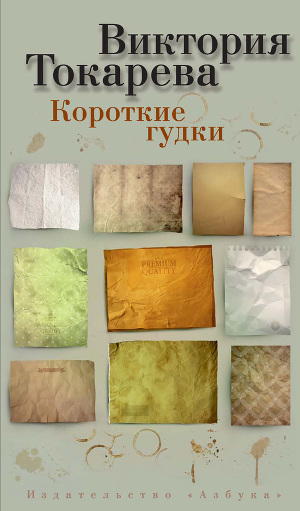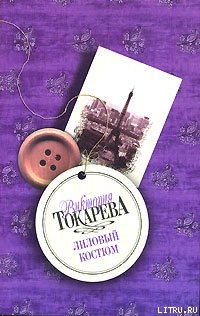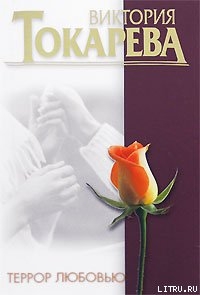-Рубрики
- вязание (1326)
- игрушки (269)
- узоры,приемы (214)
- оформление игрушки (145)
- шапочки (116)
- детское разное (102)
- упаковка (98)
- сумки (82)
- пинетки (81)
- цветы,фрукты (71)
- для взрослых (65)
- шаль (43)
- ирландское кружево (20)
- бижутерия (16)
- коврик (13)
- салфетки (10)
- варежки (3)
- тапочки (2)
- ленточное кружево (2)
- Вязание шибори (2)
- фриформ (2)
- из спагетти (1)
- хомячья норка (797)
- разное (191)
- шитье (102)
- саше (74)
- бокалы, бутылки (53)
- сувениры (52)
- лепка (52)
- топиарий (46)
- из фетра (46)
- конфетные букеты (39)
- валяние (39)
- поделки из газет (32)
- картинки (22)
- свадебное (16)
- магниты,брелки (12)
- ХФ (11)
- косметички (9)
- травянчики (9)
- прихватки (6)
- картонаж (4)
- мыло (4)
- блокнот (2)
- подушки (2)
- развивашки (1)
- бизнес (1)
- эпоксидка (1)
- кулинария (322)
- мясо (54)
- салаты (51)
- овощи (6)
- творог (6)
- капуста квашеная (1)
- клипарт (311)
- зима (26)
- скрап наборы (20)
- морской (19)
- пасха (15)
- картинки (12)
- иллюстраторы (11)
- декор (11)
- цветы (5)
- валентинки (5)
- винтаж (3)
- детский (1)
- надписи (1)
- рамочки (1)
- бирочки (1)
- текстильные куклы (183)
- МК текстиль (72)
- игрушки из носков (22)
- работы мастеров (16)
- вышивка лентами (135)
- цветы из ткани (86)
- казанши (29)
- фотошоп (118)
- уроки (97)
- маски (6)
- кисти (1)
- для дома (96)
- эстетика быта (52)
- удобный быт (41)
- виноград (2)
- гороскоп (82)
- дракончики (31)
- змея (16)
- овца (12)
- обезьяна (6)
- петух (3)
- здоровье (67)
- праздники (61)
- пасха (30)
- НГ (20)
- валентинки (11)
- интересное (44)
- ликбез по блогу (43)
- как сделать фото (36)
- родителям (21)
- психология (3)
- компьютер (20)
- душевное (20)
- кино (16)
- искусство (15)
- релакс (8)
- СХМС (5)
- уроки видео (2)
- рисунки (1)
- сумки (5)
- сумочки с фермуаром (3)
- сумки МК (1)
-Музыка
- Д. Киччини "Ave Maria" Исп. Валерия Староверова, октет ансамбля им. А. Александрова, квартет "Московская Балалайка"
- Слушали: 986 Комментарии: 0
- Т. Альбиони "Адажио" Исп. лауреат международных конкурсов Валерия Староверова
- Слушали: 10857 Комментарии: 0
- Дж. Пуччини "Ария Тоски" исп. Валерия Староверова
- Слушали: 891 Комментарии: 0
-Поиск по дневнику
-Подписка по e-mail
-Статистика
БАЗОВЫЙ КУРС СХМС- 2010, УРОК ДЕСЯТЫЙ , ЧАСТЬ I |
Это цитата сообщения Lybasi [Прочитать целиком + В свой цитатник или сообщество!]
Взято с http://blogs.mail.ru/mail/buba-lu/4B55B2704767D2A7.html
Автор Любовь Лежанина
УРОК ДЕСЯТЫЙ , ЧАСТЬ I
УЗОРЫ НА ОСНОВЕ КОРОТКИХ ВОЛНИСТЫХ ЛИНИЙ.
Сегодня мы поговорим о рисунках, где применяются короткие волнистые линии .
Вот некоторые из них:
1. Стежка « Мак Тэвиш»- придумана знаменитым американским квилтером Карен Мак Тэвиш ( фото 1- стежка «МакТэвиш» в одной из моих работ).Можно её адаптировать и в стежку –ленту.
В этой стежке одна короткая волнистая, примыкает к другой и так образуется «лепесток» с острыми кончиками. Непосредственно от него начинается другой лепесток . Иногда один лепесток как-бы выглядывает из-под другого. ( фото 2)
Фото 1

Серия сообщений "СХМС":
Часть 1 - Learn how to machine quilt
Часть 2 - Свободно - Ходовая Машинная Стежка урок 1
Часть 3 - БАЗОВЫЙ КУРС СХМС- 2010, УРОК ДЕСЯТЫЙ , ЧАСТЬ I
|
|
Свободно - Ходовая Машинная Стежка урок 1 |
Это цитата сообщения lyulion [Прочитать целиком + В свой цитатник или сообщество!]
Мастер - класс нам любезно предоставила Любовь Лежанина.
Для начала вспомним, что такое пэчворк и что такое квилтинг.
Пэчворк - сшивание лоскутков тканей разных по расцветке и фактуре.
Квилтинг - вид рукоделия, при котором вручную или на машине прошиваются (простегиваются )не менее трех слоев ткани.
Наши курсы посвящены квилтингу, а именно его разновидности - свободно-ходовой машинной стежке, сокращенно СХМС.
Почему этот вид стежки так называется?
-
Потому что мы строчим, отключив продвижение ткани швейной машинкой и двигая её только руками;
-
потому что мы обычно работаем без предварительно нанесенного рисунка на ткань;
-
потому что мы имеем свободу создавать с помощью иглы швейной машины любой рисунок, какой нам придет в голову.СХМС по своему исполнению очень похожа на машинную вышивку. Отличие лишь в том, что вышивка делается на одном слое ткани, поэтому для работы требуются пяльцы, а стёжка соединяет как минимум три слоя и мы вполне обходимся без вспомогательных средств для удержания ткани.
Для увеличения картинки, нажмите на фотографию.
1. Сэндвич- трехслойник для стежки.
Как обычно в лоскутном шитье, для стежки используется три слоя: топ (лицевая ткань), прокладка и подкладка.
Топ для стежки может быть разным :

Рис.1 Пэчворк – ткань (лоскутная сборка).
 |
Серия сообщений "СХМС":
Часть 1 - Learn how to machine quilt
Часть 2 - Свободно - Ходовая Машинная Стежка урок 1
Часть 3 - БАЗОВЫЙ КУРС СХМС- 2010, УРОК ДЕСЯТЫЙ , ЧАСТЬ I
|
|
Печать Деда Мороза |
Это цитата сообщения Vlada_Glinskaya [Прочитать целиком + В свой цитатник или сообщество!]
Серия сообщений "зима":
Часть 1 - Зимний клипарт
Часть 2 - Забавные снеговики
...
Часть 24 - Новогодний клипарт на прозрачном фоне
Часть 25 - Деды Морозы и Снегурочки - картинки
Часть 26 - Печать Деда Мороза
|
|
Скрап набор "Бесконечные воспоминания" |
Это цитата сообщения Vlada_Glinskaya [Прочитать целиком + В свой цитатник или сообщество!]
Серия сообщений "скрап наборы":
Часть 1 - Словно волшебство
Часть 2 - Dried lavender
...
Часть 18 - Скрап-набор "Снежное чудо"
Часть 19 - Скрап набор - Осенняя симфония
Часть 20 - Скрап набор "Бесконечные воспоминания"
|
|
Соус "Сацебели" |
Это цитата сообщения галина5819 [Прочитать целиком + В свой цитатник или сообщество!]
Настоятельно рекомендую приготовить на зиму в домашних условиях замечательный соус "Сацебели". Его можно подавать к жареному мясу, птице, шашлыкам или добавлять в первые блюда, рагу и т.д. Соус бесподобный - остренький, кисло-сладкий и ароматный! Обязательно попробуйте! Из данного количества продуктов получится 300-350 грамм.

Вы знаете, как заготовить соус сацебели в домашних условиях на зиму? Я дам вам сегодня проверенный домашний рецепт сацебели ...
|
Читаем и слушаем книги Виктории Токаревой |
Это цитата сообщения Schamada [Прочитать целиком + В свой цитатник или сообщество!]

Серия сообщений "искусство":
Часть 1 - Дж. Пуччини "Ария Тоски" исп. Валерия Староверова
Часть 2 - Т. Альбиони "Адажио" Исп. лауреат международных конкурсов Валерия Староверова
...
Часть 13 - Цифровая живопись Кэрол Каваларис.
Часть 14 - Виртуальный музей: картины известных художников
Часть 15 - Читаем и слушаем книги Виктории Токаревой
|
|
Галерея фильтров размытия в Photoshop CS6 |
Это цитата сообщения Иннушка [Прочитать целиком + В свой цитатник или сообщество!]
|
Серия сообщений "***LESSONS":
Часть 1 - Галерея фильтров размытия в Photoshop CS6
|
Йога для абсолютных новичков |
Это цитата сообщения тануля [Прочитать целиком + В свой цитатник или сообщество!]
7 простых упражнений из йоги, которые помогут даже в 40 лет ощущать себя на 25
Древнее ученье «йога» возникло на Дальнем Востоке с целью подарить человеку гармонию и долголетие. «В здоровом теле – здоровый дух» - вот что можно считать основным постулатом йоги. Универсальная йога многогранна и многоуровнева, поэтому в обзоре речь пойдет о том, как человеку старше 40 лет повысить самочувствие и настроение при помощи простых практик йоги, возникших тысячи лет назад.
|













 Герои Токаревой — обыкновенные люди с обыкновенными проблемами, хорошо знакомые читателю. Большинство её героев — женщины, именно поэтому в основном она считается женской писательницей. Творчество Виктории Самойловны может показаться моралистическим, отстаивающим общие ценности и взаимоотношения полов, именно по этой причине западные критики считают автора «феминисткой». Хотя писательница и пишет в основном в реалистичной манере, иногда она полностью погружается, как она говорит, в «фантастический реализм», вплетая магию в реальность.
Сегодня Виктория Самойловна Токарева живет и продолжает работать в Москве. Её работы переведены на английский и немецкий языки и доступны в нескольких сборниках.
Герои Токаревой — обыкновенные люди с обыкновенными проблемами, хорошо знакомые читателю. Большинство её героев — женщины, именно поэтому в основном она считается женской писательницей. Творчество Виктории Самойловны может показаться моралистическим, отстаивающим общие ценности и взаимоотношения полов, именно по этой причине западные критики считают автора «феминисткой». Хотя писательница и пишет в основном в реалистичной манере, иногда она полностью погружается, как она говорит, в «фантастический реализм», вплетая магию в реальность.
Сегодня Виктория Самойловна Токарева живет и продолжает работать в Москве. Её работы переведены на английский и немецкий языки и доступны в нескольких сборниках.